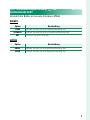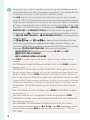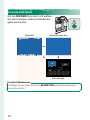BL00005092-400
DE
Neue Merkmale
Version 2.00
Funktionen, die als Ergebnis von Firmware-Aktualisierungen hinzu-
gefügt oder geändert wurden, stimmen eventuell nicht mehr mit
den Beschreibungen in den im Lieferumfang dieses Geräts enthal-
tenen Dokumentationen überein. Besuchen Sie unsere Webseite
für Informationen zu den verfügbaren Aktualisierungen für ver-
schiedene Produkte:
https://fujifilm-x.com/support/download/firmware/

Inhalt
Die GFX 100-Firmware-Version 2.00 fügt die nachfolgend
aufgeführten Funktionen hinzu oder aktualisiert sie.
Besuchen Sie für das aktuellste Handbuch die folgende
Webseite.
http://fujifilm-dsc.com/en-int/manual/
Nr. Beschreibung
GFX 100
P
Siehe
P
Ver.
1
1
Eine Option KOMPRIMIERT wurde im Aufnahmemenü
zu H
BILDQUALITÄTS-EINSTELLUNG> RAW-
AUFNAHME> AUFNAHMETYP hinzugefügt.
106 1 2.00
2
2
Die Optionen
g KLASSISCH Schwarz und
N ETERNA BLEACH BYPASS wurden im Aufnah-
memenü zu H BILDQUALITÄTS-EINSTELLUNG>
FILMSIMULATION hinzugefügt.
107 2 2.00
3
3
Separate Optionen RAUHEIT und GRÖSSE stehen
nun im Aufnahmemenü für H BILDQUALITÄTS-
EINSTELLUNG> KÖRNUNGSEFFEKT zur Verfügung.
108 3 2.00
4
4
Ein Punkt FARBE CHROM FX BLAU wurde im Aufnahme-
menü zu H BILDQUALITÄTS-EINSTELLUNG hinzuge-
fügt.
109 4 2.00
5
5
Der Punkt
A AUFNAHME-EINSTELLUNG> FOKUS-BKT
im Aufnahmemenü bietet Ihnen nun die Auswahl der Fokus-
belichtungsreihenoptionen MANUELL und AUTO.
139 5 2.00
6
6
Das Element
B FILM-EINSTELLUNG> F-Log/HLG
AUFZEICHNUNG im Aufnahmemenü wurde in F-Log/
HLG/RAW AUFZEICHNUNG umbenannt und unterstützt
jetzt die RAW-Ausgabe.
158 7 2.00
7
7
Die Verfahrensweise für die Bewertung der Bilder hat sich
geändert. Infolgedessen hat sich der Inhalt der angezeigten
Informationen bei der Wiedergabe geändert und ein Punkt
BEWERTUNG wurde zum Wiedergabemenü hinzugefügt.
172,
173,
187
9,
10,
11
2.00
8
8
Die Filmaufnahme kann jetzt von einer größeren Vielzahl von
externen Geräten aus gesteuert werden. Dementsprechend
wurde die Option D
VERBINDUNGS-EINSTELLUNG>
PC-ANSCHLUSS-MODUS im Einrichtungsmenü in
VERBINDUNGSMODUS umbenannt.
244 12 2.00

1
Änderungen und Ergänzungen
Die Änderungen und Ergänzungen lauten wie folgt.
GFX 100 Bedienungsanleitung:
P
106 Ver. 2.00
RAW-AUFNAHME
Wählen Sie, ob RAW-Aufnahmen komprimiert werden sollen.
AUFNAHMETYP
AUFNAHMETYP
Option
Option
Beschreibung
Beschreibung
UNKOMPRIMIERT Die RAW-Aufnahmen werden nicht komprimiert.
VERLUSTFR.
KOMPRESSION
Die RAW-Aufnahmen werden mit einem reversiblen Algorith-
mus komprimiert, der die Dateigröße ohne Verlust von Bildde-
tails reduziert. Die Aufnahmen können mit dem Capture One
Express Fujifi lm, RAW FILE CONVERTER EX, mit FUJIFILM X RAW
STUDIO oder mit anderer Software, die „verlustfreie“ RAW-Kom-
primierung unterstützt, angezeigt werden. Die Qualität ist die-
selbe wie bei UNKOMPRIMIERT, die entstehenden Dateien
sind jedoch um etwa 30 bis 90 Prozent (14-Bit-RAW) oder 45
bis 100 Prozent (16-Bit-RAW) ihrer unkomprimierten Größe
kleiner.
KOMPRIMIERT
RAW-Bilder werden mit einem „verlustbehafteten“, nicht um-
kehrbaren Algorithmus komprimiert. Die Qualität ist in etwa
dieselbe wie bei UNKOMPRIMIERT, die entstehenden Da-
teien sind jedoch um etwa 25 bis 35 Prozent (14-Bit-RAW) oder
30 bis 40 Prozent (16-Bit-RAW) ihrer unkomprimierten Größe
kleiner.
BITTIEFE(Bit)
BITTIEFE(Bit)
Option
Option
Beschreibung
Beschreibung
16 Bit RAW-Bilder werden mit einer Bittiefe von 16 Bit aufgenommen.
14 Bit RAW-Bilder werden mit einer Bittiefe von 14 Bit aufgenommen.
O
Bei Auswahl ist 16 Bit nur im Einzelbild-Drive-Modus wirksam.

2
GFX 100 Bedienungsanleitung:
P
107 Ver. 2.00
FILMSIMULATION
Dient zum Nachahmen der Wirkung unterschiedlicher Film-
typen einschließlich Schwarz-Weiß-Filmen (mit oder ohne Farb-
lterung). Wählen Sie eine Option, die am besten zum Motiv
und zur kreativen Absicht passt.
Option
Option
Beschreibung
Beschreibung
c PROVIA/STANDARD
Standard-Farbwiedergabe. Für eine Vielzahl von Motiven ge-
eignet, von Porträts bis Landschaften.
d Velvia/LEBENDIG
Eine kontrastreiche Palette satter Farben, geeignet für Natur-
aufnahmen.
e ASTIA/WEICH
Erweitert die Palette der Hauttöne bei Porträtaufnahmen und
erhält die leuchtenden Blautöne des Himmels bei Tageslicht.
Wird für Porträtaufnahmen im Freien empfohlen.
i CLASSIC CHROME
Weiche Farben und verstärkte Schattenkontraste für eine ru-
hige Ausstrahlung.
g PRO Neg. Hi
Bietet etwas mehr Kontrast als h PRO Neg. Std.
Wird für Porträtaufnahmen im Freien empfohlen.
h PRO Neg. Std
Eine gedämpfte Farbpalette. Erweitert die Bandbreite der
Hauttöne und ist gut für Porträt aufnahmen im Studio geeignet.
g KLASSISCH
Schwarz
Verbesserte Farbe mit harter Tonalität zur Erhöhung der
Bildtiefe.
X ETERNA/KINO
Gedämpfte Farben und tiefe Schatten wie beim gleichna-
migen Kinofi lmmaterial.
N ETERNA BLEACH
BYPASS
Geringe Farbsättigung und hohe Kontraste für Foto und
Video.
a ACROS
*
Nimmt Schwarz-Weiß-Fotos mit reicher Abstufung und her-
vorragender Schärfe auf.
b SCHWARZWEISS
*
Für normale Schwarz-Weiß-Fotos.
f SEPIA
Für monochrome Bilder im Sepia-Ton.
* Verfügbar mit gelben (Ye), roten (R) und grünen (G) Filtern, welche die zu den Komple-
mentärfarben des Filters gehörigen Grautöne abdunkeln. Das gelbe Filter (Ye) dunkelt
Violett- und Blautöne ab, und das rote Filter (R) die Blau- und Grüntöne. Das grüne
Filter (G) vertieft Rot- und Brauntöne, einschließlich der Hauttöne, und ist somit eine
gute Wahl für Porträt-Aufnahmen.

3
GFX 100 Bedienungsanleitung:
P
108 Ver. 2.00
KÖRNUNGSEFFEKT
Versieht die Bilder mit einem Filmkorn-E ekt.
RAUHEIT
Option
Option
Beschreibung
Beschreibung
STARK Wählen Sie dies für eine stärkere Körnung aus.
SCHWACH Wählen Sie dies für eine schwächere Körnung aus.
AUS Schalten Sie den Eff ekt aus.
GRÖSSE
Option
Option
Beschreibung
Beschreibung
GROSS Wählen Sie dies für eine größere Körnung aus.
KLEIN Wählen Sie dies für eine kleinere Körnung aus.

4
GFX 100 Bedienungsanleitung:
P
109 Ver. 2.00
FARBE CHROM FX BLAU
Erhöhen Sie den Bereich der für die Wiedergabe der Farbtöne
verfügbaren Blautöne.
Option
Option
Beschreibung
Beschreibung
STARK Wählen Sie diese Option für einen starken Eff ekt aus.
SCHWACH Wählen Sie diese Option für einen schwachen Eff ekt aus.
AUS Schalten Sie den Eff ekt aus.
N
Die Option FARBE CHROM FX BLAU wurde auch zu folgenden
Punkten hinzugefügt:
•
H
BILDQUALITÄTS-EINSTELLUNG> BEN.EINST. BEARBEITEN/SPEICHER
(GFX 100 Bedienungsanleitung P 118)
•
C WIEDERGABE-MENÜ> RAW-KONVERTIERUNG
(GFX 100 Bedienungsanleitung P 179)
•
D
DISPLAY-EINSTELLUNG> HINTERER INFO MONITOR EINSTELLUNG
(GFX 100 Bedienungsanleitung P 218)
•
D TASTEN/RAD-EINSTELLUNG> SCHNELLMENÜ BEARB./SP.
(GFX 100 Bedienungsanleitung P 222, 255)
•
D TASTEN/RAD-EINSTELLUNG> FUNKTIONEN (Fn)
(GFX 100 Bedienungsanleitung P 223, 259)

5
GFX 100 Bedienungsanleitung:
P
139 Ver. 2.00
FOKUS-BKT
Wählen Sie für die Fokus-BKT-Funktion einen der Modi AUTO
und MANUELL aus.
•
MANUELL: Im Modus MANUELL können Sie die folgenden
Optionen auswählen.
Option
Option
Beschreibung
Beschreibung
BILDER Wählen Sie die Anzahl der Aufnahmen.
SCHRITT
Wählen Sie den Betrag, um wie viel der Fokus mit jeder Auf-
nahme geändert wird.
INTERVALL Wählen Sie das Intervall zwischen den Aufnahmen aus.
Fokus und BILDER/SCHRITT
Das Verhältnis zwischen dem Fokus und den für BILDER und
SCHRITT ausgewählten Optionen ist in der Abbildung dargestellt.
12345
Startfokusposition
•
Der Fokus fährt von der Startposition bis zur Unendlichkeitseinstellung fort.
•
Kleine SCHRITT-Werte entsprechen kleinen Änderungen im Fokus, große
Werte entsprechen großen Änderungen.
•
Unabhängig von der für BILDER ausgewählten Option endet die Aufnah-
me, wenn der Fokus die Unendlichkeitseinstellung erreicht hat.
Bilder
Schritt

6
•
AUTO: Im Modus AUTO berechnet die Kamera BILDER und
SCHRITT automatisch.
1
Wählen Sie im Aufnahmemenü
A AUFNAHME-EINSTELLUNG aus, markieren Sie
FOKUS-BKT und drücken Sie auf MENU/OK.
2
Wählen Sie AUTO und ein INTERVALL aus.
Die Sicht durch das Objektiv wird angezeigt.
3
Stellen Sie auf das nächstgelegene
Ende des Motivs scharf und drü-
cken Sie auf MENU/OK.
Der ausgewählte Fokusabstand
erscheint als A auf der Fokusab-
standsanzeige.
EINSTELLEN
PUNKT B EINSTELLEN
PUNKT A EINSTELLEN
FOKUSRING REGELN
FOKUS-BKT-EINSTELLUNG
N
Der gleiche Fokusbereich kann ausgewählt werden, indem Sie
auf das am weitesten entfernte Ende des Motivs scharf stellen.
4
Stellen Sie auf das am weitesten
entfernte Ende des Motivs scharf
und drücken Sie DISP/BACK.
Der ausgewählte Fokusabstand
(B) und der Fokusbereich (A bis B)
erscheinen auf der Fokusabstands-
anzeige.
EINSTELLEN
PUNKT A EINSTELLEN
FOKUSRING REGELN
PUNKT B EINSTELLEN
FOKUS-BKT-EINSTELLUNG
N
Anstelle der DISP/BACK-Taste können Sie auch MENU/OK drücken
und A erneut auswählen.
5
Nehmen Sie Bilder auf.
Die Kamera berechnet die Werte
für BILDER und SCHRITT auto-
matisch. In der Anzeige wird die
Anzahl der Bilder eingeblendet.
ABBRUCH

7
GFX 100 Bedienungsanleitung:
P
158 Ver. 2.00
F-Log/HLG/RAW AUFZEICHNUNG
Wählen Sie das Speicherziel für die F‐Log-, HLG-(Hybrid
Log-Gamma)- oder RAW-Videos aus, die aufgenommen werden,
während die Kamera mit einem HDMI-Gerät verbunden ist.
Option
Option
Beschreibung
Beschreibung
b P Y P
Die Aufnahmen werden mit Filmsituation bearbeitet und beide
werden auf der Speicherkarte gespeichert und zum HDMI-Gerät
ausgegeben.
b F-Log Y F-Log
Die Aufnahmen werden auf der Speicherkarte aufgezeichnet und
zum HDMI-Gerät im F-Log-Format ausgegeben.
b P Y F-Log
Die Aufnahmen werden zum HDMI-Gerät im F-Log-Format ausge-
geben, aber mit der angewendeten Filmsimulation auf der Spei-
cherkarte gespeichert.
b F-Log Y P
Die Aufnahmen werden auf der Speicherkarte im F-Log-Format
gespeichert, aber zum HDMI-Gerät mit angewendeter Filmsimu-
lation ausgegeben.
b HLG Y HLG
Die Aufnahmen werden auf der Speicherkarte aufgezeichnet und
zum HDMI-Gerät im HLG-Format ausgegeben.
b P Y RAW
Die Aufnahmen werden zum HDMI-Gerät im RAW-Format ausge-
geben, aber mit der angewendeten Filmsimulation auf der Spei-
cherkarte gespeichert.
b F-Log Y RAW
Die Aufnahmen werden auf der Speicherkarte im F-Log-Format
gespeichert und zum HDMI-Gerät im RAW-Format ausgegeben.
b HLG Y RAW
Die Aufnahmen werden auf der Speicherkarte im HLG-Format
aufgezeichnet und zum HDMI-Gerät im RAW-Format ausgegeben.

8
N
•
F-Log bietet eine sanfte Gammakurve mit einer großen Bandbreite, die für
weitere Bearbeitung in der Postproduktion geeignet ist. Die Emp ndlichkeit
ist auf Werte zwischen ISO800 und ISO12800 beschränkt.
•
Das HLG (Hybrid Log-Gamma)-Aufnahmeformat entspricht dem internatio-
nalen ITU-R BT2100-Standard. Beim Anschauen auf HLG-kompatiblen Displays
zeigen die hochwertigen HLG-Aufnahmen kontrastreiche Szenen und lebendi-
ge Farben. Die Emp ndlichkeit ist auf Werte zwischen ISO1250 und ISO12800
beschränkt. HLG-Aufzeichnung ist verfügbar, wenn H.265(HEVC) für
B
FILM-
EINSTELLUNG> H.265(HEVC)/H.264 im Aufnahmemenü ausgewählt ist.
•
Filmsimulation (P) Aufnahmen werden mit der ausgewählten Option
für B FILM-EINSTELLUNG> F FILMSIMULATION im Aufnahmemenü
aufgezeichnet.
•
Mit
b
P
Y
F-Log oder
b
F-Log
Y
P
aufgezeichnete Aufnahmen können
nicht auf der Speicherkarte aufgezeichnet werden und zum HDMI in ver-
schiedenen Bildgrößen ausgegeben werden (4K, Full HD). Zusätzlich sind die
folgenden
B FILM-EINSTELLUNG
-Optionen nicht verfügbar:
-
VIDEO MODUS-Bildgrößenoptionen von 59.94P und 50P
-
V INTERF-RAUSCHMIND
-
INFO-ANZEIGE HDMI-AUSGABE
•
Die RAW-Ausgabe kann nicht auf der Speicherkarte aufgezeichnet
werden.
•
Die Bildanpassungen der Kamera werden nicht auf die RAW-Ausgabe
angewendet.
•
Der Beschnitt (Bildwinkel) und die Qualität der Filmausgabe an die ex-
ternen Geräte unterscheidet sich von der Anzeige auf dem Monitor der
Kamera. Zeigen Sie die RAW-Aufnahmen auf dem externen Gerät an.
•
Die an die externen Geräte ausgegebenen Aufnahmen werden aus den
Original-RAW-Daten erzeugt und deren Qualität, die von den Gerätespe-
zi kationen abhängig ist, entspricht möglicherweise nicht dem, was als
Endergebnis der Nachbearbeitung oder dergleichen erreicht werden
kann.
•
Der Fokuszoom ist nicht verfügbar, wenn RAW für die HDMI-Ausgabe
ausgewählt ist.
•
Die über HDMI an nicht-kompatible Geräte ausgegebenen RAW-
Aufnahmen werden nicht ordnungsgemäß angezeigt und stattdessen
mosaikartig angezeigt.
•
Die minimalen und maximalen Emp ndlichkeiten für die auf der
Speicherkarte aufgezeichneten P-, F-Log- oder HLG-Aufnahmen, wenn
für die HDMI-Ausgabe RAW ausgewählt ist, betragen ISO1250 bzw.
ISO12800.

9
GFX 100 Bedienungsanleitung:
P
172 Ver. 2.00
Die Wiedergabeanzeige
In diesem Abschnitt sind die Anzeigen aufgeführt, die bei der
Wiedergabe erscheinen können.
O
Zur Veranschaulichung sind sämtliche Anzeigen gleichzeitig abgebildet.
01/01/2019 10:00 AM
A CBDEF G H
I
J
K
LMNOPQRS
T
U
b
a
Z
Y
X
V
W
A
Datum und Uhrzeit
B
Gesichtserkennung
C
Bluetooth EIN/AUS
D
Bildübertragungsauftrag
E
Status Bildübertragung
F
Für Übertragung gewählte Anzahl von Bildern
G
Kartenfach
H
Bildnummer
I
Geschütztes Bild
J
Standortdaten
K
Bildqualität
L
Bildgrösse
M
Filmsimulation
N
Dynamikbereich
O
Weißabgleich
P
ISO-Empfi ndlichkeit
Q
Belichtungskorrektur
R
Blende
S
Belichtungszeit
T
Wiedergabemodus
U
Videofi lmsymbol
V
Timecode
W
Rote-Augen-Korrektur
X
Geschenkbild
Y
Fotobuch-Assistent
Z
DPOF-Druck
a
Sprachnotiz
b
Bewertung ........................................................11

10
GFX 100 Bedienungsanleitung:
P
173 Ver. 2.00
Die Taste DISP/BACK
Mit der DISP/BACK-Taste lässt sich wählen,
wie die Anzeigen während der Wieder-
gabe erscheinen.
Standard Informationen aus
5.6
01/01/2019 10:00 AM
12800 +1.01/1000
WEITER
Info-Anzeige
Favoriten: Bilder bewerten
Die Bilder können über den Punkt BEWERTUNG im Wiedergabemenü
bewertet werden.

11
GFX 100 Bedienungsanleitung:
P
187 Ver. 2.00
BEWERTUNG
Bewerten Sie die Bilder mit Sternen.
1
Wählen Sie im Wiedergabemenü BEWERTUNG aus.
2
Drehen Sie das vordere Einstellrad, um ein Bild auszuwäh-
len, und das hintere Einstellrad, um eine Bewertung von 0
bis 5 Sternen („I“) abzugeben.
N
•
Anstelle des vorderen Einstellrads kann der Fokushebel verwendet
werden, um ein Bild auszuwählen.
•
Der Bewertungsdialog kann auch durch Drücken der AE-L-Taste (AE-L-
Taste des vertikalen Gri es) im Vollbildmodus oder Wiedergabemo-
dus mit neun oder hundert Bildern eingeblendet werden.
•
Verwenden Sie zum Vergrößern oder Verkleinern die Berührungs-
steuerung.

12
GFX 100 Bedienungsanleitung:
P
244 Ver. 2.00
VERBINDUNGSMODUS
Einstellungen für die Verbindung zu externen Geräten anpassen.
Option
Option
Beschreibung
Beschreibung
USB-
KARTENLESER
Das Verbinden der Kamera mit einem Computer per USB aktiviert
automatisch den Datenübertragungsmodus, wodurch Daten auf
den Computer kopiert werden können. Besteht keine Verbin-
dung, funktioniert die Kamera normal.
USB-TETHERING
AUFNAHME
AUTOMATIK
Die Kamera kann von Computern, Kardanstativen, Drohnen oder
anderen über USB angeschlossenen Geräten gesteuert werden.
Die Kamera wechselt beim Einschalten des externen Geräts au-
tomatisch in den „Kabelaufnahme“-Modus (d. h. den Fernbedie-
nungsmodus) und kehrt zum normalen Betrieb zurück, wenn das
externe Gerät ausgeschaltet oder getrennt wird.
•
Fotos können ferngesteuert aufgenommen werden und au-
tomatisch auf Computer heruntergeladen werden, auf denen
Capture One, Adobe® Photoshop® Lightroom® + Tether Plugin
oder FUJIFILM X Acquire läuft. FUJIFILM X Acquire kann außer-
dem dazu verwendet werden, Kameraeinstellungen zu spei-
chern und zu laden.
•
Fernausgelöste Aufnahmen und Filmaufnahmen sind verfüg-
bar, wenn die Kamera an ein kompatibles Gerät wie ein Kardan-
stativ oder eine Drohne angeschlossen ist. Verwenden Sie den
DRIVE-Moduswähler, um zwischen Standbildern und Filmauf-
nahmen zu wechseln. Die verfügbaren Funktionen variieren je
nach angeschlossenem Gerät.
USB-TETHERING
AUFNAHME FEST
Genauso wie für USB-TETHERING AUFNAHME AUTOMATIK,
mit der Ausnahme, dass die Kamera im Modus „Kabelaufnahme“
(Fernbedienung) bleibt, wenn das externe Gerät ausgeschaltet
oder nicht verbunden ist. Dadurch kann das Gerät die Steuerung
wieder aufnehmen, wenn die Verbindung nach einem versehent-
lichen Trennen oder sonstiger Störung wiederhergestellt wird. In
der Standardeinstellung werden Bilder nicht auf der Speicherkar-
te aufgezeichnet.
DRAHTLOSES
TETHERING
AUFNAHME FEST
Wählen Sie diese Option für die drahtlose ferngesteuerte Fotogra-
fi e. Mit D VERBINDUNGS-EINSTELLUNG> NETZWERK-
EINSTELLUNG wird das Netzwerk ausgewählt.

13
Option
Option
Beschreibung
Beschreibung
USB RAW-KONV./
SICHER.
Wenn Sie die Kamera über USB an einen Computer anschließen,
wird der USB-RAW-Konvertierungs-/Sicherungswiederherstel-
lungsmodus automatisch aktiviert. Die Kamera funktioniert nor-
mal, wenn sie nicht angeschlossen ist.
•
USB RAW-KONV. (erfordert FUJIFILM X RAW STUDIO): Verwenden Sie
den Bildverarbeitungsprozessor der Kamera, um RAW-Dateien
schnell in hochwertige JPEG-Bilder umzuwandeln.
•
SICHER. (erfordert FUJIFILM X Acquire): Speichern und laden Sie Ka-
meraeinstellungen. Konfi gurieren Sie die Kamera im Handum-
drehen neu oder teilen Sie Einstellungen mit anderen Kameras
desselben Typs.
O
Die Einstellungen unter D POWER MANAGEMENT> AUTOM.
AUS wirken auch während „Tethered Shooting“. Um zu verhindern,
dass sich die Kamera automatisch ausschaltet, wählen Sie AUS für
AUTOM. AUS.
N
Besuchen Sie die folgenden Websites, um mehr zu erfahren, oder laden
Sie die folgende Computersoftware herunter:
•
Capture One Express Fuji lm:
https://www.captureone.com/products/express/fujifilm
•
Capture One Pro Fuji lm:
https://www.captureone.com/products/fujifilm
•
Adobe® Photoshop® Lightroom® + Tether Plugin:
https://fujifilm-x.com/global/software/adobe-photoshop-lightroom-tether-plugin/
•
FUJIFILM X Acquire:
https://fujifilm-x.com/software/fujifilm-x-acquire/
•
FUJIFILM X RAW STUDIO:
https://fujifilm-x.com/software/x-raw-studio/
•
RAW FILE CONVERTER EX:
https://fujifilm-x.com/software/raw-file-converter-ex-powered-by-silkypix/

7-3, AKASAKA 9-CHOME, MINATO-KU, TOKYO 107-0052, JAPAN
https://fujifilm-x.com
-
 1
1
-
 2
2
-
 3
3
-
 4
4
-
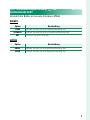 5
5
-
 6
6
-
 7
7
-
 8
8
-
 9
9
-
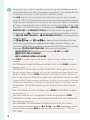 10
10
-
 11
11
-
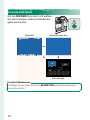 12
12
-
 13
13
-
 14
14
-
 15
15
-
 16
16
Verwandte Artikel
-
Fujifilm GFX100S Benutzerhandbuch
-
Fujifilm GFX100 Bedienungsanleitung
-
Fujifilm GFX 50R Bedienungsanleitung
-
Fujifilm X-T4 Bedienungsanleitung
-
Fujifilm X-T3 Bedienungsanleitung
-
Fujifilm X-T4 Bedienungsanleitung
-
Fujifilm GFX 50S Bedienungsanleitung
-
Fujifilm X-S10 Bedienungsanleitung
-
Fujifilm X-E4 Bedienungsanleitung
-
Fujifilm X-T3 Bedienungsanleitung